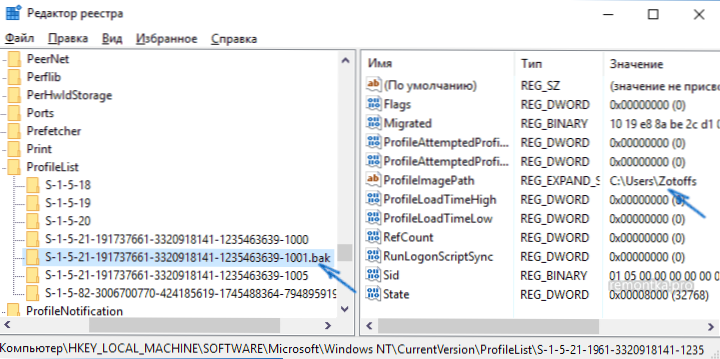Jednym z problemów, z którymi często spotykają się użytkownicy, jest komunikat informujący, że użytkownik jest zalogowany w profilu tymczasowym w systemach Windows 10, 8 i Windows 7 z dodatkowym tekstem "Nie można uzyskać dostępu do plików i plików utworzonych w tym profilu zostanie usunięte po wylogowaniu. " W tym samouczku opisano sposób poprawienia tego błędu i zalogowania się przy użyciu zwykłego profilu.
Jednym z problemów, z którymi często spotykają się użytkownicy, jest komunikat informujący, że użytkownik jest zalogowany w profilu tymczasowym w systemach Windows 10, 8 i Windows 7 z dodatkowym tekstem "Nie można uzyskać dostępu do plików i plików utworzonych w tym profilu zostanie usunięte po wylogowaniu. " W tym samouczku opisano sposób poprawienia tego błędu i zalogowania się przy użyciu zwykłego profilu.
W większości przypadków problem występuje po zmianie (zmianie nazwy) lub usunięciu folderu profilu użytkownika, ale nie jest to jedyny powód. Ważne: jeśli masz problem z powodu zmiany nazwy folderu użytkownika (w eksploratorze), zwróć oryginalną nazwę do niego, a następnie przeczytaj: Jak zmienić nazwę folderu użytkownika systemu Windows 10 (tak samo dla poprzedniej wersji systemu operacyjnego).
Uwaga: ten przewodnik zawiera rozwiązania dla przeciętnego użytkownika i domowego komputera z systemem Windows 10 - Windows 7, którego nie ma w domenie. Jeśli zarządzasz kontami AD (Active Directory) w Windows Sever, to nie wiem, szczegóły i eksperyment nie był możliwy, ale zwróć uwagę na skrypty logowania lub po prostu usuń profil na komputerze i wróć do domeny.
Jak naprawić profil tymczasowy w systemie Windows 10
Najpierw o poprawce "Jesteś zalogowany z tymczasowym profilem" w Windows 10 i 8, oraz w następnej sekcji instrukcji - osobno dla Windows 7 (chociaż opisana tu metoda również powinna działać). Ponadto po zalogowaniu się do profilu tymczasowego w systemie Windows 10 można zobaczyć powiadomienia: "Aplikacja standardowa została zresetowana. Aplikacja spowodowała problem z ustawieniem standardowej aplikacji dla plików, dlatego została zresetowana."

Przede wszystkim dla wszystkich kolejnych działań będziesz musiał mieć konto administratora. Jeśli przed błędem "Jesteś zalogowany z tymczasowym profilem", Twoje konto ma takie prawa, ma teraz i możesz kontynuować.
Jeśli masz proste konto użytkownika, będziesz musiał wykonać działania na innym koncie (administratora) lub przejść do trybu awaryjnego z obsługą linii poleceń, aktywować ukryte konto administratora, a następnie wykonać wszystkie działania z niego.
- Uruchom edytor rejestru (naciśnij klawisze Win + R, wprowadź regedit i naciśnij Enter)
- Rozwiń sekcję (po lewej) HKEY_LOCAL_MACHINE \ SOFTWARE \ Microsoft \ Windows NT \ CurrentVersion \ ProfileList i zanotuj obecność podsekcji przy pomocy .bak na koniec wybierz go.
- Po prawej stronie spójrz na znaczenie. ProfileImagePath i sprawdź, czy podana nazwa folderu użytkownika jest zgodna z nazwą folderu użytkownika C: \ Users (C: \ Users).
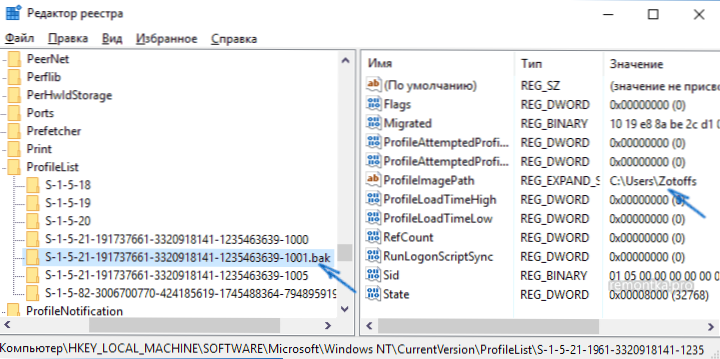
Dalsze działania będą zależeć od tego, co zrobiłeś w kroku 3. Jeśli nazwa folderu nie pasuje:
- Kliknij dwukrotnie wartość ProfileImagePath i zmień go tak, aby miał prawidłową ścieżkę do folderu.
- Jeśli sekcje po lewej stronie mają sekcję o dokładnie takiej samej nazwie jak obecna, ale bez .bak, kliknij prawym przyciskiem myszy i wybierz "Usuń".
- Kliknij prawym przyciskiem myszy na sekcji z .bak na końcu wybierz "Zmień nazwę" i usuń .bak.
- Zamknij edytor rejestru, uruchom ponownie komputer i spróbuj przejść pod profilem, w którym wystąpił błąd.
Jeśli ścieżka do folderu w ProfileImagePath prawda do:
- Jeśli lewa strona edytora rejestru zawiera sekcję o tej samej nazwie (wszystkie cyfry są takie same), jak sekcja z .bak Na koniec kliknij prawym przyciskiem myszy i wybierz "Usuń". Potwierdź usunięcie.
- Kliknij prawym przyciskiem myszy na sekcji z .bak a także go usunąć.
- Uruchom ponownie komputer i spróbuj ponownie zalogować się na uszkodzonym koncie - dane do niego w rejestrze będą musiały zostać utworzone automatycznie.
Ponadto metody są wygodne i szybkie, aby poprawić błąd w 7-ke.
Windows 7 Profil czasowy Napraw

W rzeczywistości jest to odmiana metod opisanych powyżej, a ponadto opcja ta powinna działać dla 10, ale opiszę ją osobno:
- Zaloguj się do systemu jako konto administratora, które różni się od konta, na którym występuje problem (na przykład na koncie administratora bez hasła)
- Zapisz wszystkie dane z folderu użytkownika problemu w innym folderze (lub zmień jego nazwę). Ten folder znajduje się w C: \ Users (Users) \ UserName
- Uruchom edytor rejestru i przejdź do HKEY_LOCAL_MACHINE \ SOFTWARE \ Microsoft \ Windows NT \ CurrentVersion \ ProfileList
- Usuń podsekcję kończącą się na .bak
- Zamknij edytor rejestru, uruchom ponownie komputer i zaloguj się na konto, z którym wystąpił problem.
W opisanej metodzie ponownie utworzony zostanie folder użytkownika i odpowiadający mu wpis w rejestrze systemu Windows 7. Z folderu, do którego wcześniej skopiowano dane użytkownika, można zwrócić je do nowo utworzonego folderu, aby znajdowały się na swoich miejscach.
Jeśli nagle metody opisane powyżej nie mogą pomóc - zostaw komentarz opisujący sytuację, postaram się pomóc.